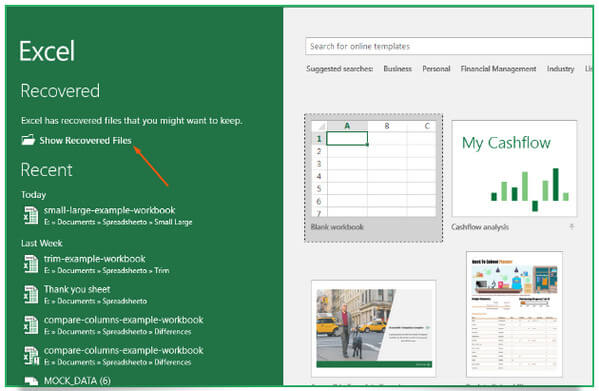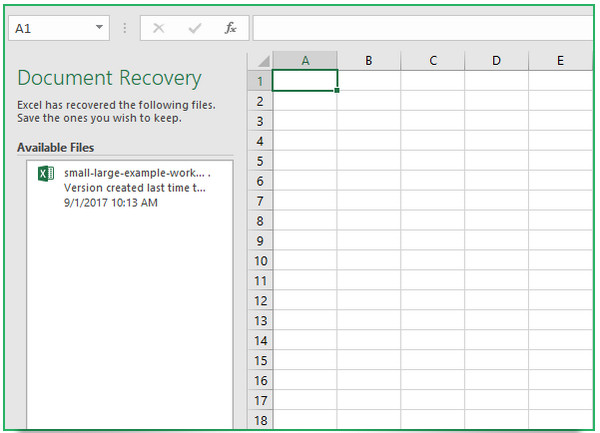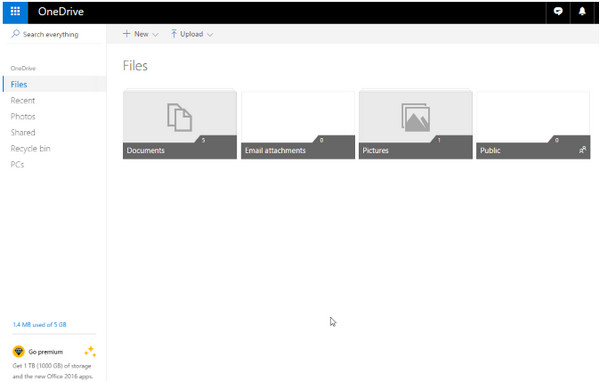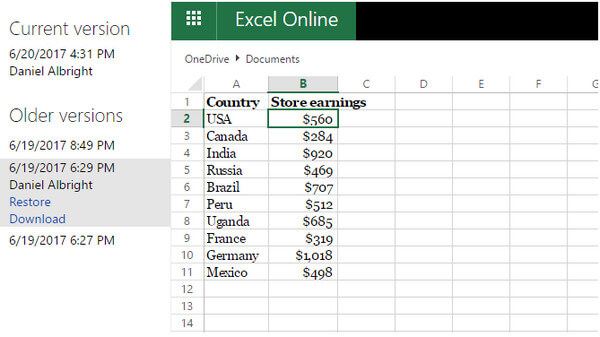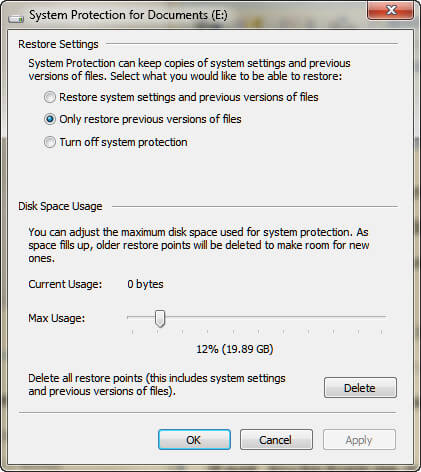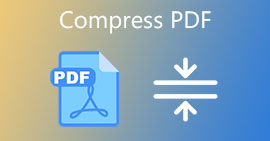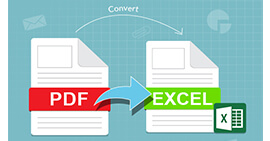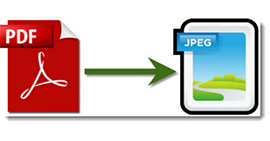5 αποτελεσματικοί τρόποι ανάκτησης του αρχείου Excel σε 3 βήματα
Χαρακτηριστικά
Ανεξάρτητα από τον λόγο για τον οποίο δεν έχετε αποθηκεύσει τα δεδομένα του αρχείου Excel όπως το αρχείο Excel, το Excel είναι κατεστραμμένο, το έγγραφο του Excel αντικαθίσταται, τα δεδομένα του Excel διαγράφονται ή χάνονται κ.λπ. Θα μπορούσατε να βρείτε την καλύτερη από τις κορυφαίες 5 λύσεις για τη λήψη του αρχείου Excel ανάκτηση στον υπολογιστή σας ή από την κάρτα SD, κάρτα flash, μονάδα USB κ.λπ. 3 Τα βήματα για κάθε λύση θα είναι αρκετά.
Το Excel είναι ένα από τα καλύτερα εργαλεία αντιμετώπισης πληροφοριών δεδομένων και γραφικών πληροφοριών.
Ωστόσο, απλώς φανταστείτε ότι έχετε εργαστεί σε ένα πολύ σημαντικό έγγραφο στο Excel για μερικές ώρες, δημιουργώντας ένα πολύ περίπλοκο γράφημα και στη συνέχεια… Ωχ! Το Excel έπεσε και όλα φαίνονται στραβά.
Ή κλείσατε κατά λάθος ένα αρχείο χωρίς αποθήκευση. Αυτό είναι απογοητευτικό.
Ακόμα η τυχαία διαγραφή ενός αρχείου Excel που ξοδεύετε πολλές προσπάθειες σε αυτό. Αυτό θα σε οδηγήσει να είσαι τρελός.
Περισσότερα ατυχήματα θα σας επιτεθούν ξαφνικά και η επιθυμία ανάκτησης αρχείων του Excel εμφανίζεται.
Τώρα, φτάνει στο σημείο αυτής της σελίδας: 5 Πλήρεις τρόποι ανάκτησης του αρχείου Excel.

Ανάκτηση αρχείου Excel
1Ανάκτηση διαγραμμένου / κατεστραμμένου / μη αποθηκευμένου αρχείου Excel (ευκολότερο)
Ο πρώτος τρόπος είναι η συνιστώμενη λύση για την ανάκτηση του αρχείου Excel. Είτε το αρχείο Excel διαγράφεται κατά λάθος είτε χάθηκε λόγω καταστροφής, θα μπορούσατε εύκολα να το βρείτε με την Aiseesoft Data Recovery.
Aiseesoft Data RecoveryΜετάβαση στο Mac

- Ανακτά το Excel από καταστροφή, συντριβή, μη λειτουργία, αποθήκευση κ.λπ.
- Υποστήριξη ανάκτησης Excel το 2003, 2007, 2010, 2013 και 2016.
- Εκτός από το Excel, υποστηρίζονται άλλα έγγραφα όπως το Word, RTF, TXT κ.λπ.
- Ανάκτηση Excel στα Windows 10 / 8.1 / 8/7 / Vista / XP (SP2 ή μεταγενέστερη έκδοση).
- Η ανάκτηση του Excel σε υπολογιστή, μονάδα flash, αφαιρούμενη μονάδα δίσκου, κάρτα μνήμης κ.λπ. ικανοποιείται πλήρως.
1Δωρεάν λήψη αυτού του λογισμικού στον υπολογιστή σας. Εγκαταστήστε και εκτελέστε το αμέσως. Στην κύρια διεπαφή, πρέπει να επιλέξετε τον τύπο δεδομένων ως "Έγγραφο" και να επιλέξετε τον σκληρό δίσκο για "Σάρωση".

2Αφού ολοκληρωθεί η σάρωση, πρέπει να κάνετε κλικ στο "Έγγραφο" για να βρείτε το φάκελο "XLSX" ή "XLS" που περιέχει όλα τα διαγραμμένα αρχεία του Excel.
3Κάντε κλικ στο αρχείο Excel και βρείτε το διαγραμμένο αρχείο Excel, κάντε κλικ στην επιλογή "Ανάκτηση" για να αποθηκεύσετε τα διαγραμμένα έγγραφα Excel στον υπολογιστή σας.

Μην χάσετε αυτήν την εκπομπή βίντεο για να λάβετε έναν γρήγορο οδηγό για την ανάκτηση αρχείων Excel:
ΚΑΤΑ
Η δωρεάν δοκιμή αυτού του προγράμματος σαρώνει μόνο το διαγραμμένο αρχείο Excel και πρέπει να αγοράσετε την πλήρη έκδοση για να ανακτήσετε το αρχείο Excel στον υπολογιστή σας.
2Ανάκτηση μη αποθηκευμένου αρχείου Excel (από την Αυτόματη ανάκτηση
Η Αυτόματη ανάκτηση είναι η ενσωματωμένη δυνατότητα του Excel, η οποία θα αποθηκεύσει το αρχείο σας Excel τη στιγμή της εσωτερικής.
Μόλις δεν κάνετε τις ειδικές ρυθμίσεις, το αρχείο Excel θα αποθηκεύεται αυτόματα κάθε 10 λεπτά.
1Μεταβείτε στο "Αρχείο"> "βοήθεια"> "Επιλογές"> "Αποθήκευση" για να δείτε εάν εκτελείται η Αυτόματη ανάκτηση.

2Ανοίξτε το κέρδος της εφαρμογής Excel και θα δείτε την επικεφαλίδα "Ανάκτηση", κάντε κλικ στην επιλογή "Εμφάνιση ανακτημένων αρχείων".
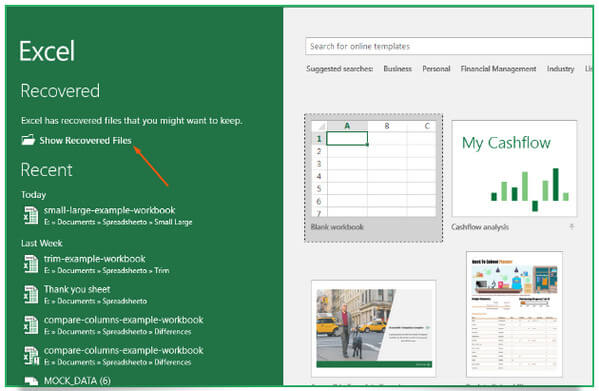
3Το Excel θα ανοίξει ένα νέο υπολογιστικό φύλλο με τον πίνακα "Ανάκτηση εγγράφων" ανοιχτό, κάντε κλικ σε οποιοδήποτε αρχείο που εμφανίζεται στον πίνακα για να δείτε την πιο πρόσφατη αποθήκευση του Excel και θα βρείτε το αρχείο Excel που χρειάζεστε για να λάβετε την ανάκτηση.
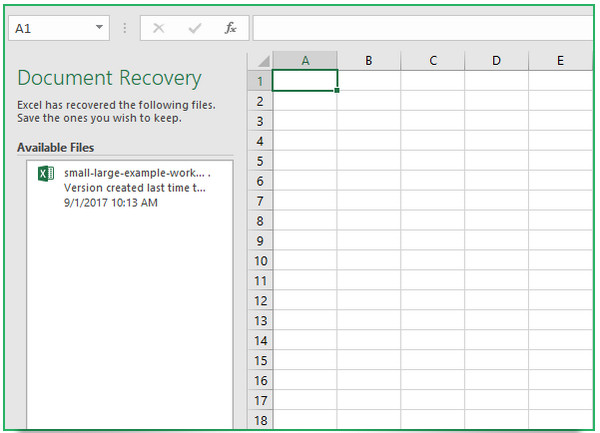
ΚΑΤΑ
Η δυνατότητα αυτόματης ανάκτησης σάς βοηθά μόνο να ανακτήσετε το αρχείο Excel από κάποιο σημείο δημιουργίας αντιγράφων ασφαλείας και δεν μπορείτε να αντιγράψετε δεδομένα πέρα από το χρόνο δημιουργίας αντιγράφων ασφαλείας.
3Ανάκτηση διαγραμμένου / μη αποθηκευμένου αρχείου Excel (από προσωρινό αρχείο)
Όταν αποθηκεύετε ένα υπάρχον αρχείο στο Excel, το Excel δημιουργεί ένα προσωρινό αρχείο στο φάκελο προορισμού που καθορίζετε στο πλαίσιο διαλόγου Αποθήκευση ως.
Εάν το αρχείο Excel κλείσει ασυνήθιστα, το προσωρινό αρχείο μετονομάζεται με το όνομα αρχείου που καθορίζετε στο πλαίσιο διαλόγου Αποθήκευση ως.
Για το χαμένο αρχείο Excel, μπορείτε να προσπαθήσετε να το βρείτε πίσω από Αρχείο temp template Excel.
1Κάντε κλικ στο κουμπί "Έναρξη"> Πληκτρολογήστε "CMD" στο πλαίσιο αναζήτησης> Κάντε δεξί κλικ στο "CMD" και επιλέξτε "Εκτέλεση ως διαχειριστής"> Εισαγωγή "% Temp%" στη γραμμή εντολών.

2Εντοπίστε και βρείτε τα προσωρινά αρχεία excel ξεκινώντας με "$" ή "~" και τελειώστε με ".TMP".
Μπορείτε επίσης να βρείτε το αρχείο temp κατά τη στιγμή που διαγράφεται ή χάνεται.
3Αλλάξτε την επέκταση αρχείου σε xlsx ή xls (σύμφωνα με την έκδοση του Excel).
Μετά από αυτό, μπορείτε να ανοίξετε το αρχείο temp Excel για να δείτε τα δεδομένα περιλαμβάνονται σε αυτό.
ΚΑΤΑ
Μόνο το προσωρινό αρχείο είναι το προσωρινό αρχείο που το Excel έκλεισε ασυνήθιστα χωρίς αποθήκευση. Εάν διαγράψετε το αρχείο Excel, τότε δεν θα το βρείτε από το αρχείο temp.
4Επαναφορά αντικατασταθέντος αρχείου Excel (Ενεργοποίηση αντιγράφων ασφαλείας του OneDrive)
Εάν χρησιμοποιείτε το OneDrive για να αποθηκεύσετε το αρχείο Excel, τότε είστε ακριβώς στο σωστό μέρος.
Εάν όχι, αυτός ο τρόπος μπορεί να σας πείσει να ξεκινήσετε.
1Μεταβείτε στο onedrive.live.com (http://onedrive.live.com/), συνδεθείτε στον λογαριασμό σας.
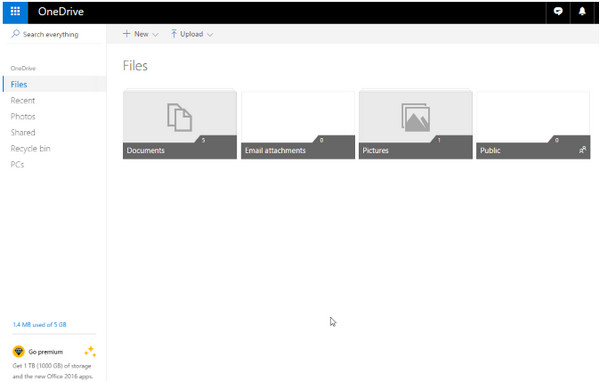
2Κάντε κλικ στο φάκελο στον οποίο αποθηκεύσατε το αρχείο σας για να δείτε όλα τα αντίγραφα ασφαλείας στο φάκελο.
3Βρείτε το έγγραφο του Excel που αναζητάτε, κάντε δεξί κλικ και βρείτε το "Ιστορικό έκδοσης".
Στη συνέχεια, θα εμφανιστεί μια λίστα εκδόσεων που έχει αποθηκεύσει το OneDrive. Μπορείτε να δείτε και να κάνετε κλικ στο "Επαναφορά" για "Λήψη" ενός αντιγράφου του αρχείου Excel στον υπολογιστή σας.
Με αυτόν τον τρόπο, είστε σε θέση να επαναφορά ενός προηγούμενου Word, PowerPoint, PDF κ.λπ. από το One Drive εύκολα.
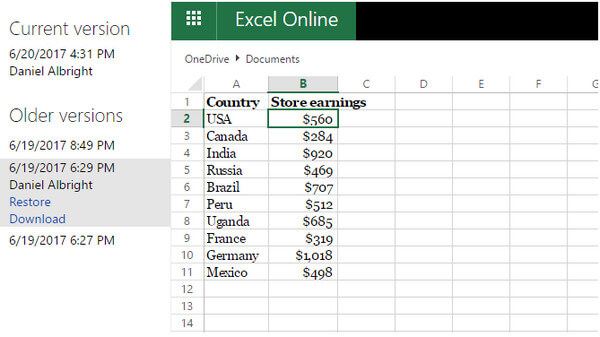
ΚΑΤΑ
Το OneDrive είναι δωρεάν, πρέπει να πληρώσετε κάποιο πρόγραμμα χρημάτων για αυτό.
5Ανάκτηση κατεστραμμένου αρχείου Excel (μέσω προηγούμενων εκδόσεων)
Οι προηγούμενες εκδόσεις των Windows είναι είτε αντίγραφα αρχείων και φακέλων που δημιουργήθηκαν από το αντίγραφο ασφαλείας των Windows είτε αντίγραφα αρχείων και φακέλων, τα οποία τα Windows αποθηκεύουν αυτόματα ως μέρος ενός σημείου επαναφοράς.
Για την ανάκτηση του αρχείου Excel, πρέπει να βεβαιωθείτε ότι το κατεστραμμένο αρχείο Excel είναι εκεί όπου η ρύθμιση δημιουργίας αντιγράφων ασφαλείας είναι ΕΝΕΡΓΗ.
1Ελέγξτε τον σκληρό δίσκο όπου θέλετε να ανακτήσετε το αρχείο Excel είναι ΕΝΕΡΓΟ
Πηγαίνετε στο "Πίνακας Ελέγχου"> "Σύστημα και Ασφάλεια"> "Σύστημα"> "Προστασία συστήματος"> Ελέγξτε τις μονάδες δίσκου όπου αποθηκεύσατε μέσω ενός αρχείου Excel είναι ΕΝΕΡΓΟΠΟΙΗΜΕΝΟ ή ΑΝΕΝΕΡΓΟ με την επιλογή Προστασία.

2Εάν το αντίγραφο ασφαλείας σας είναι απενεργοποιημένο, ενεργοποιήστε το τώρα
Επιλέξτε το σκληρό δίσκο που θέλετε να δημιουργήσετε αυτόματα αντίγραφα ασφαλείας> "Διαμόρφωση"> "Επαναφορά μόνο προηγούμενων εκδόσεων αρχείων"> επιλέξτε τη μέγιστη χρήση> OK.
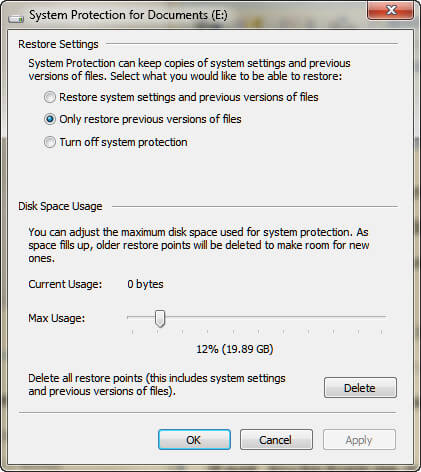
3Επαναφορά Excel από προηγούμενες εκδόσεις
Περιηγηθείτε στο αρχείο Excel που θέλετε να επαναφέρετε, κάντε δεξί κλικ για να επιλέξετε "Επαναφορά προηγούμενων εκδόσεων" και βρείτε την έκδοση Excel από το αναδυόμενο παράθυρο και αποθηκεύστε το στον υπολογιστή σας.
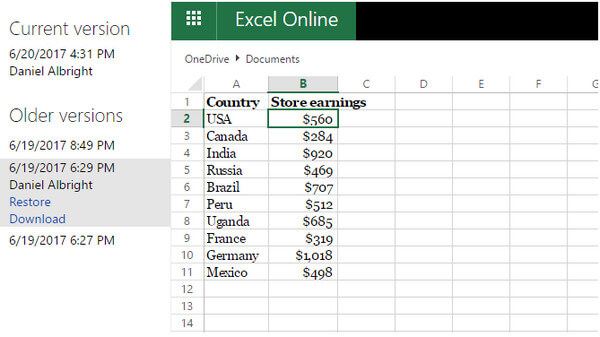
ΚΑΤΑ
Μπορείτε να επαναφέρετε μόνο το αντίγραφο του αρχείου Excel από ένα συγκεκριμένο σημείο δημιουργίας αντιγράφων ασφαλείας σύμφωνα με το σύστημά σας. Εάν το σύστημά σας δεν δημιουργεί αντίγραφα ασφαλείας στο σημείο επαναφοράς, τότε ενδέχεται να μην βρείτε τίποτα εκεί.
Τώρα, είναι η σειρά σας
Βρήκατε την καλύτερη λύση για τον εαυτό σας για να ανακτήσετε το αρχείο Excel;
Εάν ναι, μην διστάσετε να μοιραστείτε αυτήν την ανάρτηση με τους φίλους σας.
Εάν όχι, αφήστε τα σχόλιά σας για τις ερωτήσεις σας.
Τι γνώμη έχετε για αυτό το post;
Έξοχα
Βαθμολογία: 4.8 / 5 (βάσει ψήφων 210)